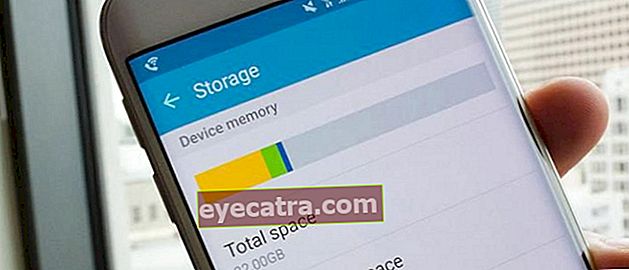hvordan åpne rar og zip-filer på android, ios og pc (oppdatering)
Etter å ha lastet ned filen fra internett, viser det seg at filen er i form av RAR. Hvordan åpner du den? Denne gangen vil ApkVenue fortelle deg hvordan du åpner RAR- og ZIP-filer!
Når du laster ned filer fra internett, finner du ofte RAR eller glidelås ikke?
Hvis du åpner den på en bærbar datamaskin, kan det ikke være noe problem, men hvis du åpner den på en mobiltelefon, hvordan gjør du det?
Ro deg ned, gjeng, denne gangen vil ApkVenue fortelle deg hvordan du åpner RAR- og ZIP-filer på en Android-mobiltelefon!
Bli kjent med RAR og ZIP
ApkVenue vil fortelle deg først, en liten gjeng om RAR og ZIP. Du må være i stand til å skille mellom de to typene filer.
RAR er et akronym for Roshal Argressløk, der dette navnet er hentet fra navnet på oppdageren, Eugene Roshal.
Samtidig som glidelås i seg selv står ikke for noe. Navnet ZIP har en betydning beveger seg i rask hastighet.
Så hva er forskjellen? Det er virkelig ikke så stor forskjell.
Bortsett fra filformatet, er det som er mest slående filstørrelsen den kan komprimeres. I ZIP-filen kan du bare komprimere maksimalt 2 GB, der RAR-filen ikke har noen begrensninger.
RAR krever en relativt lengre prosess sammenlignet med ZIP, men kompresjonsresultatet kan være mindre enn ZIP.
Programmer Åpne RAR- og ZIP-filer på Android
Det er flere applikasjoner for å åpne RAR- og ZIP-filer som ApkVenue vil anbefale for deg, gjengen. I det minste er det tre som ifølge Jaka er de beste, og du fortjener å prøve.
1. RAR

Denne applikasjonen ble utviklet av eieren av gjengens RAR-fillisens! Til tross for navnet RAR, dette programmet kan også åpne andre formaterte filer, inkludert ZIP.
| Informasjon | RAR |
|---|---|
| Utvikler | RARLAB |
| Anmeldelser (antall anmeldere) | 4.4 (691.384) |
| Størrelse | 5,8 MB |
| Installer den | 50.000.000+ |
| Android Minimum | 4.2 |
| nedlasting | Link |
2. ZArchiver

Akkurat som den forrige applikasjonen, Zarchiver kan opprette eller komprimere forskjellige typer filer som ZIP, RAR, TAR, til XZ.
| Informasjon | ZArchiver |
|---|---|
| Utvikler | ZDevs |
| Anmeldelser (antall anmeldere) | 4.5 (405.406) |
| Størrelse | Varierer etter enhet |
| Installer den | 50.000.000+ |
| Android Minimum | Varierer etter enhet |
| nedlasting | Link |
3. B1 Arkiver

Den siste applikasjonen som ApkVenue vil anbefale for deg er B1 arkiver. Funksjonen er også den samme, gjeng med tidligere applikasjoner.
| Informasjon | B1 arkiver |
|---|---|
| Utvikler | Catalina Group |
| Anmeldelser (antall anmeldere) | 4.4 (107.023) |
| Størrelse | 17 MB |
| Installer den | 5.000.000+ |
| Android Minimum | 4.0.3 |
| nedlasting | Link |
Hvordan åpne RAR-filer
Denne gangen vil ApkVenue gi deg hvordan du åpner RAR-filen. Ikke bare på Android, ApkVenue vil gi deg hvordan du åpner RAR-filer på iOS og PC.
Hvordan åpne RAR- og ZIP-filer på Android
For eksempel vil ApkVenue bruke applikasjonen RAR, gjeng. Metoden er veldig enkel og garantert rask. Du må bare følge trinnene nedenfor!
Trinn 1: Installer RAR-applikasjonen
- Installer applikasjonen RAR fra Play-butikken. Når du er ferdig, åpner du applikasjonen.

Trinn 2: Velg mappen der RAR-filen er lagret
- Velg mappen der du vil lagre din RAR-formaterte fil.
Her vil ApkVenue åpne filen PUBG bakgrunnsbilder i mappen nedlasting.

Trinn 3: Velg filene du vil trekke ut
Velg filene du vil pakke ut, og bestem deretter hvilken mappe du vil legge i hvilken mappe. trykk OK.

Trinn 4: Pakk ut filene dine
Ferdig, du kan se at filene dine er hentet ut i mappen du spesifiserte tidligere.

Slik åpner du RAR- og ZIP-filer på iPhone
Hvis enheten vi har er en iPhone, hvordan gjør du det? Slapp av, metoden er ikke mye annerledes, gjeng!
Først må du laste ned applikasjonen WinZip gjennom følgende lenke.

Fotokilde: appletoolbox
Når du får en av RAR-filene fra nettleser eller e-post, kan du åpne filen direkte med dette programmet.
Du kan også åpne RAR-filen ved å åpne dette programmet først, og deretter spore RAR-filene som er på iPhone.
Hvordan åpne RAR- og ZIP-filer på PC
Så hva om vi vil åpne RAR-filer på en PC? Det er enda enklere på PC, gjeng! Først må du først ha en søknad Winrar som du kan laste ned via lenken under.
 Apper Komprimering og sikkerhetskopiering LAST NED RARLab
Apper Komprimering og sikkerhetskopiering LAST NED RARLab I så fall installerer du den programvare det vanlige. Du vet, bli neste-neste bare egentlig!
Det er flere måter å åpne RAR-filer på en PC, og ApkVenue vil fortelle deg alle måtene.
Metode 1 - Høyreklikk

Den første måten, du trenger bare å høyreklikke på RAR-filen du vil trekke ut. Det er flere alternativer, nemlig Pakke ut filer ..., Pakk ut her, og Utdrag til .
Pakke ut filer ... vil gi deg valget om hvor du vil lagre den utpakkede filen.
Trekk ut her vil filen din bli ekstrahert til mappen der RAR-filen ligger. Utdrag til vil gjøre det samme, men opprette en ny mappe.
Metode 2 - Åpen applikasjon
En annen måte du kan gjøre dette på er ved å åpne RAR-filen din med Winrar-applikasjonen. Skjermen vil se ut som på bildet nedenfor.

En av fordelene med å bruke denne metoden er at du kan velge hvilke filer du vil trekke ut.
Når du har valgt filene du vil trekke ut, klikker du på knappen Utdrag til ... for å spesifisere destinasjonen til mappen du ønsker.

Så det er hvordan du åpner en RAR- eller ZIP-fil på Android, iOS eller PC. Enkelt, ikke sant? Nå trenger du ikke å forvirre lenger hvis du vil åpne RAR- eller ZIP-filen du nettopp lastet ned!
Les også artikler om RAR eller andre interessante artikler fra Fanandi Ratriansyah